Windows 10 peut exécuter automatiquement des applications au démarrage. Certaines de ces applications, telles que Windows Defender , sont des applications standard que le système d'exploitation a ajoutées à la liste des éléments de démarrage. D'autres applications peuvent être ajoutées ou supprimées par un utilisateur. Certaines applications ont une option « Exécuter au démarrage » dans leurs paramètres, ce qui facilite leur ajout à la liste des éléments de démarrage. Les applications qui n'ont pas cette option doivent être ajoutées manuellement à la liste des éléments de démarrage en les ajoutant au dossier de démarrage.
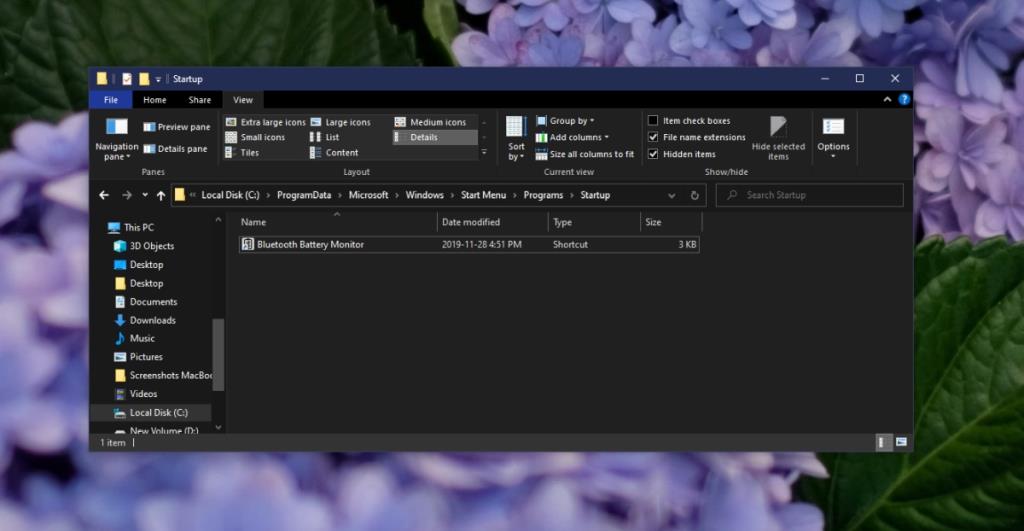
Dossier de démarrage de Windows 10
Le dossier de démarrage est un dossier système qui contient des applications, des fichiers et des scripts qui s'ouvriront lorsque Windows 10 démarrera sur le bureau. Ce dossier ne doit pas être confondu avec le dossier du menu Démarrer qui sert à stocker les applications/tuiles du menu Démarrer .
Il existe deux types de dossiers de démarrage ; un dossier spécifique à l'utilisateur et un dossier de démarrage pour tous les utilisateurs . Le dossier spécifique à l'utilisateur contiendra tous les éléments qu'un utilisateur souhaite exécuter au démarrage, tandis que le dossier de démarrage pour tous les utilisateurs contiendra les éléments qui seront exécutés au démarrage pour tous les utilisateurs qui se connectent au système.
Emplacement du dossier de démarrage de Windows 10
La seule astuce pour ajouter un élément au dossier de démarrage est de savoir où il se trouve.
Pour trouver le dossier de démarrage spécifique à l'utilisateur, procédez comme suit ;
- Appuyez sur le raccourci clavier Win+R pour ouvrir la boîte d'exécution.
- Dans la zone d'exécution, entrez
%AppData% et appuyez sur la touche Entrée.
- Dans le dossier qui s'ouvre, allez dans
Microsoft>Windows>Start Menu>Programs>Startup .
Alternativement, vous pouvez le coller dans la barre d'emplacement de l'explorateur de fichiers mais remplacez le nom d'utilisateur par votre nom d'utilisateur,
C:\Users\Username\AppData\Roaming\Microsoft\Windows\Start Menu\Programs\Startup
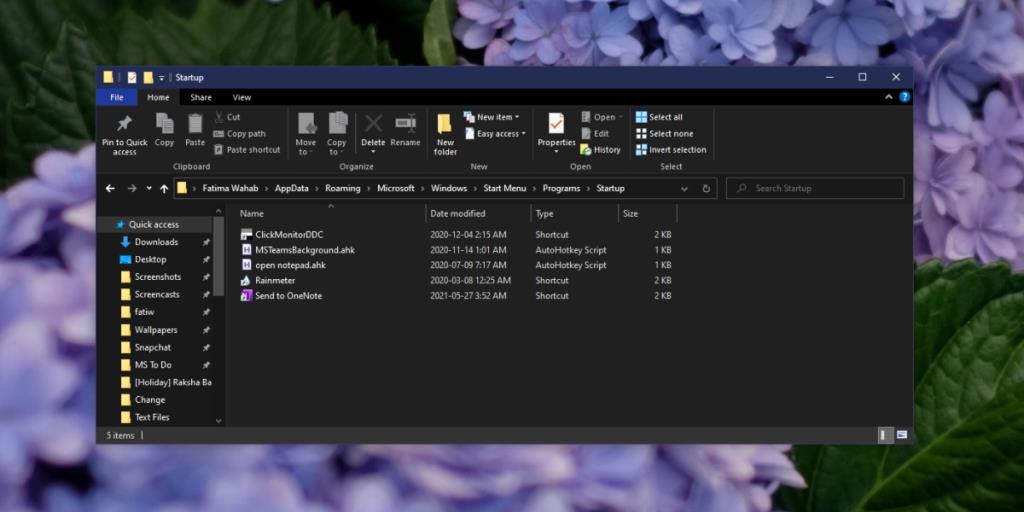
Pour trouver le dossier de démarrage pour tous les utilisateurs, procédez comme suit ;
- Ouvrez l' explorateur de fichiers.
- Accédez à l' onglet Affichage.
- Activez « Éléments cachés » pour afficher les fichiers et dossiers cachés.
- Ouvrez le lecteur C.
- Aller à
ProgramData>Microsoft>Windows>Start Menu>Programs>StartUp
Sinon, collez-le dans la barre d'emplacement de l'explorateur de fichiers et appuyez sur Entrée.
C:\ProgramData\Microsoft\Windows\Start Menu\Programs\StartUp
Ajouter des applications au dossier de démarrage de Windows 10
L'ajout d'applications au dossier de démarrage est simple. Vous pouvez suivre le même processus pour les deux types de dossiers de démarrage. Cependant, pour le dossier de démarrage de tous les utilisateurs, vous aurez besoin des droits d'administrateur pour ajouter un élément.
- Cliquez avec le bouton droit sur l'application , le fichier ou le dossier que vous souhaitez ajouter au dossier de démarrage.
- Sélectionnez Envoyer vers>Bureau (Créer un raccourci).
- Ouvrez le dossier de démarrage.
- Coupez le raccourci sur le bureau de l'application et collez-le dans le dossier de démarrage.
Remarque : Windows 10 bloquera généralement l'exécution des scripts au démarrage, mais tous les autres types de fichiers, y compris les scripts Autohotkey, fonctionneront. Si vous souhaitez que l' application s'exécute avec les droits d'administrateur au démarrage , vous devrez modifier le raccourci.
Supprimer les applications du dossier de démarrage de Windows 10
Pour supprimer une application, un fichier ou un dossier du dossier de démarrage, ouvrez-le et supprimez l'élément.
Conclusion
Savoir où se trouve le dossier de démarrage vous permet de couper facilement les applications qui s'exécutent au démarrage . Idéalement, vous souhaitez conserver les applications non essentielles hors de ce dossier afin que votre système finisse de démarrer plus rapidement. Vous pouvez toujours exécuter manuellement des applications lorsque vous en avez besoin.

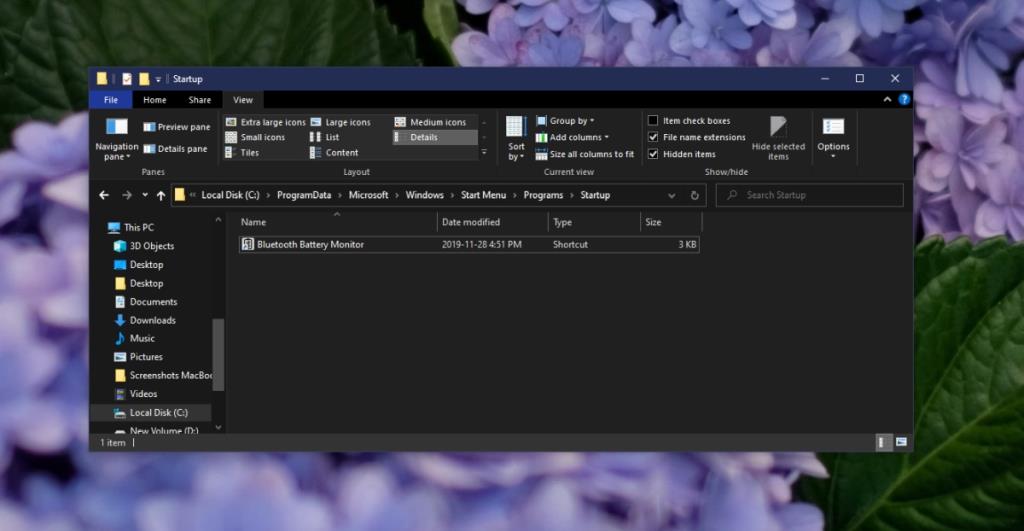
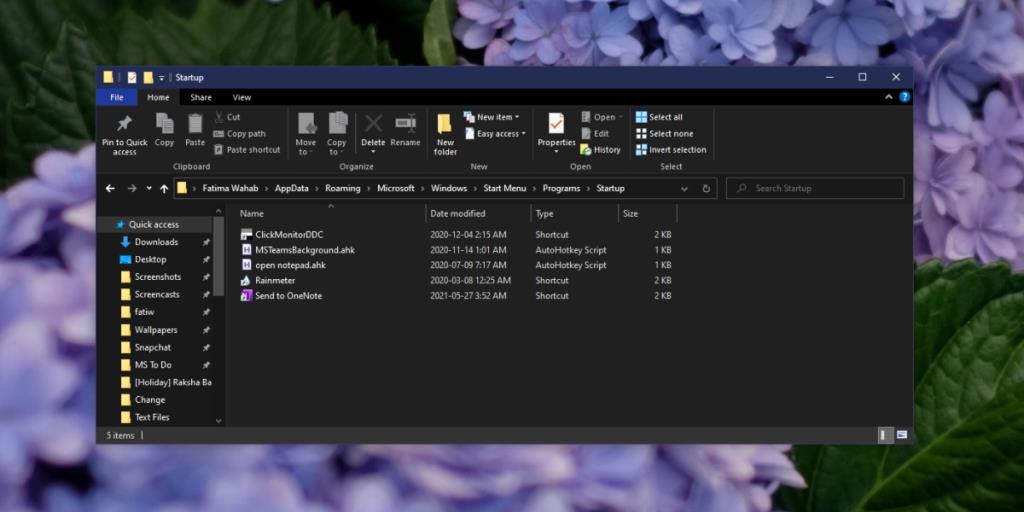





![Utiliser des vitesses différentes pour la souris externe et le pavé tactile sur un ordinateur portable [Windows] Utiliser des vitesses différentes pour la souris externe et le pavé tactile sur un ordinateur portable [Windows]](https://tips.webtech360.com/resources8/r252/image-923-0829094033297.jpg)

